
Het is tijd om in het vak met tips te duiken en de lezerstips van deze week te delen. Tegenwoordig bekijken we de iPad als een digitale fotolijst, waarbij we mediaspindels recyclen als kabelcaddy's en CTRL + klik om links in MS-applicaties te openen.
Verander uw iPad in een fotolijst met één klik

How-To Geek-lezer Mark deelt een tip om uw iPad bruikbaar te maken terwijl hij aan het opladen is:
Ik heb nu een paar maanden een iPad en elke dag als ik hem zou aansluiten om op te laden en te synchroniseren, liet ik hem gewoon op zijn kleine standaard staan, terwijl het vergrendelscherm me aanstaarde. Op een dag zag ik (waarom ik dit nog nooit had opgemerkt, ik heb geen idee!) Een klein bloempictogram direct naast de ontgrendelingsband onder aan het scherm. Ik tikte erop om te zien wat er zou gebeuren en plotseling was de iPad een digitale fotolijst, met alle foto's in de mediamap. Ik voel me een totale idioot omdat ik niet wist dat de iPad deze functie had en omdat ik het kleine bloempictogram tot nu toe niet eens opmerkte. Als ik mijn iPad aansluit om op te laden, zie ik diavoorstellingen van mijn favoriete foto's in plaats van een statische achtergrond op het vergrendelscherm!
Het is een leuke touch, daar zijn we het over eens. Voel je niet te vreselijk als je het niet meteen merkt, we zullen toegeven dat we zo verstrikt waren geraakt in al het andere leuke dat de iPad deed, dat het een paar weken duurde voordat we dachten: "Oh hey, wat is dit kleine bloemetje? icoon over? ”. Het klinkt alsof Mark alleen foto's op zijn iPad heeft die hij graag in zijn diavoorstelling zou willen zien, als je gewoonlijk schermafbeeldingen opslaat, foto's maakt in games en apps, en andere dingen die je mediamap volstoppen met foto's die niet echt zijn materiaal voor diavoorstellingen, spring dan zeker naar Instellingen -> Fotolijst en geef vervolgens aan welke albums u in de diavoorstelling wilt weergeven.
Als de iPad-standaard op de bovenstaande foto je opvalt, kun je er zelf een pakken hier .
CD-spindels als kabelhouders

Lezer Kristina schrijft in met een eenvoudige maar effectieve kabelwirwar-oplossing:
Ik werk op een kleine IT-afdeling en we zitten tot aan onze nek in allerlei soorten kabels. We hebben in de loop der jaren verschillende oplossingen geprobeerd, maar ze ontbraken allemaal: het inpakken van kabels zoals Indiana Jones was leuk en nerd, maar een beetje een tijdverspiller, ze in plastic zakken stoppen was vervelend en verkwistend, en het gebruik van draadbanden was gewoon een pijn in de kont. Iemand in onze groep had het idee om te beginnen met het recyclen van de stapels cd-spindels die we elke maand als kabelcaddy's weggooiden. Ze zijn perfect voor de klus. Je opent gewoon de behuizing, rolt de kabel naar binnen en sluit hem. Ze zijn helder, stevig en goed stapelbaar, en ze bevatten de kabels zonder ze te strak te wikkelen en de aansluitingen en draden te belasten.
De stevigheid en zichtbaarheid hebben ons verkocht, nu moeten we er gewoon achter komen waar we veel spillen in handen zullen krijgen.
CTRL + klik om koppelingen in MS-toepassingen te openen
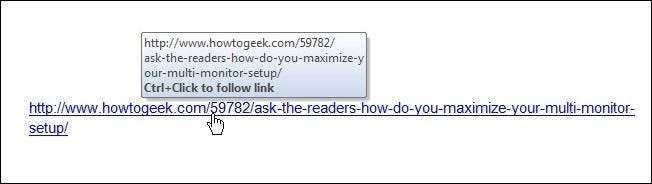
Lezer Margaret schrijft met een klassieke tip:
Ik heb net ontdekt dat om een link in een Word-document te openen, ik CTRL ingedrukt kan houden en op de link kan klikken. Is dit iets nieuws in Windows 7 of sta ik net achter de acht bal?
Het is niet nieuw voor Windows 7, maar het is een van die kleine tips dat je een computer lange tijd kunt gebruiken zonder erover te struikelen; het is de moeite waard om hier opnieuw te drukken, alleen in het belang van de mensen die er nog nooit van hebben gehoord. De CTRL + klik-URL-truc werkt in vrijwel elke Microsoft-toepassing, niet alleen in de Office-suite.
Heeft u een goede tip om te delen? Stuur ons een e-mail op [email protected] en we zullen ons best doen om het op de voorpagina te krijgen.







